と!言うわけで買ってきました。GV-MVP/RZ3を早速おいらのサブWindowsマシンeX.computer Q52J / 915Gモデル
にセットアップしていく。
 注目はこの左の写真の部分に書かれているところ!ATIグラフィックのチップセットでは利用できないので要注意です!私のeX.computer Q52J / 915Gモデル
注目はこの左の写真の部分に書かれているところ!ATIグラフィックのチップセットでは利用できないので要注意です!私のeX.computer Q52J / 915GモデルはIntel製チップセットでグラボもGIGABYTEのGV-NX66128DP
と、言うGeForce 6600搭載のボードなので問題はない。購入検討者は要注意ですよ!
 セットアップ手順は付属のCDROMからドライバーやソフトウェア類をinstallしてからハードを接続する。手順はちゃんと説明書に書いてあるのでその順番で行いましょう。って言ってもこれの説明書有って無いような物に近いな・・・・ぺらぺらの紙が一枚。うーん初心者は悩むかもしれないですね。使い方とかは結局ヘルプに記載されているのでそれを見ろって言う感じです。
セットアップ手順は付属のCDROMからドライバーやソフトウェア類をinstallしてからハードを接続する。手順はちゃんと説明書に書いてあるのでその順番で行いましょう。って言ってもこれの説明書有って無いような物に近いな・・・・ぺらぺらの紙が一枚。うーん初心者は悩むかもしれないですね。使い方とかは結局ヘルプに記載されているのでそれを見ろって言う感じです。
 セットアップも無事終了したのでハードを取り付ける。接続方法はUSB2.0です。Windowsには先にドライバをinstallしてから繋ぎましょう。で、mAgic TVって言うソフトを起動しチャンネルや保存先などの設定をしていきます。我が家は東京多摩地区なのだが、東京にはチャンネル設定が3種類有る。「23区」「多摩地区」「八王子地区」って言う感じだ。我が家は多摩地区だから「多摩地区」を設定するように思われるのだが実はチャンネル設定は23区に近い。完全に同じではないので自分で設定し治すのも必要となる。テレビもVideoデッキの設定でも毎回めんどくさいな〜って思いながら設定するけど最初にやらなきゃいけないので我慢して設定しました。
セットアップも無事終了したのでハードを取り付ける。接続方法はUSB2.0です。Windowsには先にドライバをinstallしてから繋ぎましょう。で、mAgic TVって言うソフトを起動しチャンネルや保存先などの設定をしていきます。我が家は東京多摩地区なのだが、東京にはチャンネル設定が3種類有る。「23区」「多摩地区」「八王子地区」って言う感じだ。我が家は多摩地区だから「多摩地区」を設定するように思われるのだが実はチャンネル設定は23区に近い。完全に同じではないので自分で設定し治すのも必要となる。テレビもVideoデッキの設定でも毎回めんどくさいな〜って思いながら設定するけど最初にやらなきゃいけないので我慢して設定しました。
保存先は以前購入した秋葉館オリジナル外付け FireWire ハードディスクケース [AKB35FW-BK]![]() に突っ込んである予備用の80GBHDDを設定することにしたのだが、Macとのデータやりとり用にもしていたので、フォーマットタイプをFAT32にしていたのだ。しかし、どうやらGV-MVP/RZ3
に突っ込んである予備用の80GBHDDを設定することにしたのだが、Macとのデータやりとり用にもしていたので、フォーマットタイプをFAT32にしていたのだ。しかし、どうやらGV-MVP/RZ3で録画するのに限ったことではないのだがNTFSじゃないとダメらしい。要するにFAT32形式では1個のファイルの最大保存容量が4GBだったかな?制限があるって言うわけだ。そんなわけで泣く泣く秋葉館オリジナル外付け FireWire ハードディスクケース
![]() の80GBHDDをNTFS形式でフォーマットし直し録画データ保存先に設定する。
の80GBHDDをNTFS形式でフォーマットし直し録画データ保存先に設定する。
次回の記事へ続く〜
![[Mac&Lovers]:Planting Field 2nd blog](https://mac.planting-field.com/wp-content/uploads/2020/02/PFブログタイトルセンター2nd用.png)



コメント